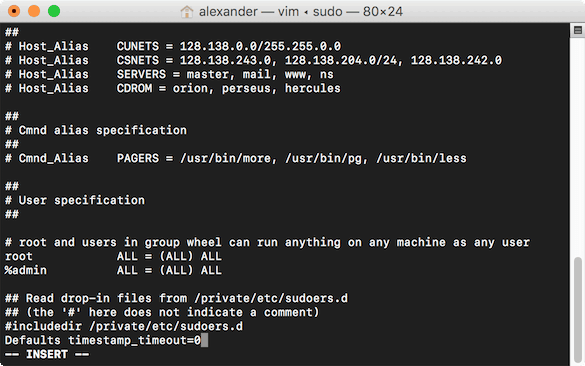Dentro de tu sistema Linux o macOS, hay un archivo llamado “sudoers” que controla los niveles más profundos del sistema de permisos. Permite o niega a los usuarios obtener acceso de superusuario y tiene algunas preferencias especiales para sudo.
¿Cuál es el archivo sudoers?
El archivo sudoers es un archivo de texto que se encuentra en “/etc/sudoers”. Controla cómo sudo funciona en tu máquina. Probablemente estés familiarizado con la función principal de sudo de elevar los privilegios de su cuenta actual a root, el superusuario en todos los sistemas basados en Unix. Esto permite a los usuarios ejecutar comandos que de otra manera estarían prohibidos.
¿Cuándo debo editar el archivo sudoers?
La primera vez que instales Linux (o macOS), el primer usuario y el predeterminado se agregarán automáticamente al archivo sudoers para que puedas ejecutar tareas administrativas con el comando sudo. Sin embargo, si creas una nueva cuenta de usuario, no tendrás el permiso de superusuario de forma predeterminada. Si necesitas otorgarle permiso de superusuario, deberás editar el archivo sudoers y agregarle esta cuenta de usuario.
¿Cómo puedo editar sudoers?
Nunca edites el archivo sudoers en un editor de texto normal. Esto puede conducir a la edición simultánea y archivos dañados, lo que podría denegar cualquier acceso de administrador. Los sudoers deben editarse ejecutando por ejemplo, nano en Terminal, de esta forma:
sudo nano /etc/sudoers
Ye te encontrarás con una imagen como esta:
¿Qué puedes cambiar en el archivo sudoers?
El trabajo principal del archivo sudoers es definir qué usuarios pueden usar sudo y para qué.
Cada archivo sudoers tendrá la siguiente línea:
root ALL=(ALL) ALL
Esto permite al usuario root en ALL los hosts que usan ALL los usuarios ejecutar ALL los comandos. ALL es un valor especial en el archivo sudoers que significa “sin restricciones”. La sintaxis es la siguiente:
username hostlist = (userlist) commandlist
Si deseas agregar otro usuario como root, simplemente copia la línea root y cambia al usuario de la siguiente manera:
alexander ALL=(ALL) ALL
Para obtener más control, puedes agregar una línea como la siguiente, que solo permitiría al usuario “alexander” ejecutar apt-get update.
alexander ALL=(ALL) /usr/bin/apt-get update
Coloca un “%” delante del usuario y definirá un grupo. La línea a continuación permitiría a todos los usuarios del grupo “admin” tener permisos de nivel root. Este sería el grupo según lo definido por los grupos de permisos de tu sistema operativo.
%admin ALL=(ALL) ALL
Y ya hemos terminado. Guarda las modificaciones con Ctrl + o y cierra con Ctrl + x.